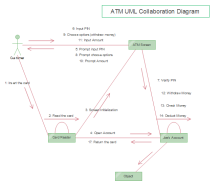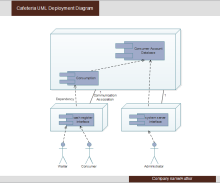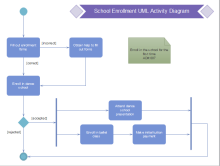Linux UML図ツールについて
Edraw UML図作成ソフトは、ユースケース図、コラボレーション図、クラス図、ステートチャート、アクティビティ図、コンポーネント図、配置図、シーケンス図など8種類のUMLモデリングに役立ち、多機能で汎用性の高いプロフェッショナルな作図ツールです。直感的なインターフェースで、少し操作してみると、うまく使えるようになれ、UMLモデリングの若手SEにぴったりします。
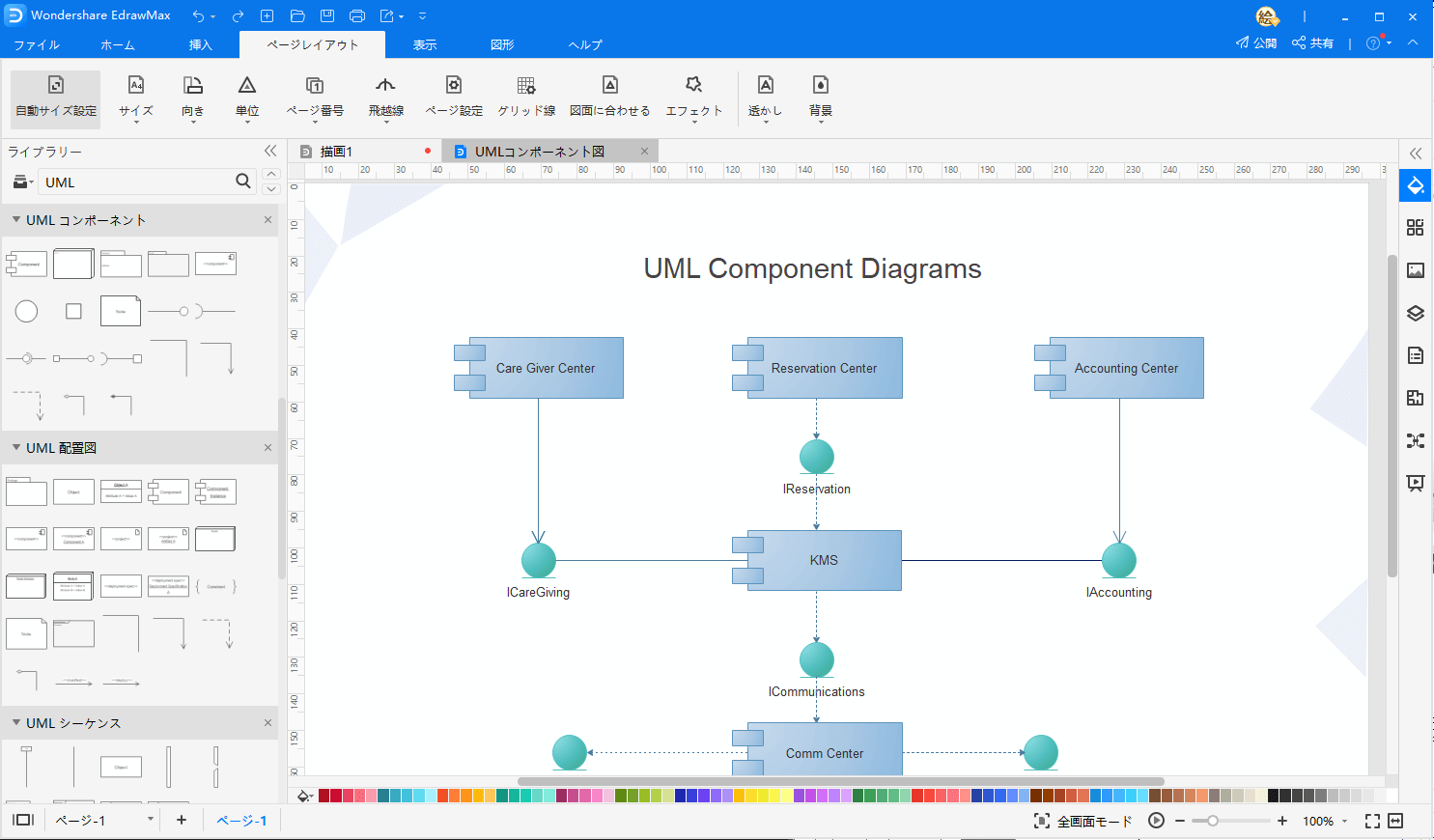
UML図ツールをダウンロードして、Linuxでプロ並みのUML図を簡単に作成します。
対応OS:
Ubuntu、Fedora、Debian、CentOS、OpenSUSE、Mint、Knoppix、RedHat、GentooなどのLinuxディストリビューションに対応可能です。
Linux上でUML図ツールの特徴:
- MSプログラムのような馴染みやすいインターフェース設計、及びドラッグアンドドロップの便利な操作で、UMLモデリングは一段楽になります。
- ユースケース図、クラス図、配置図などUMLモデリングための全面的なUML図記号が組み込まれています。
- 既製のUML図テンプレートからすばやく始め、数回のクリックで素敵な出来上がりを得るのは可能です。
- PNG、PDF、PPT、Htmlなどの様々な形式へのエクスポートがサポートされ、使用、共有しやすいです。
全面的なUML図記号
Linux用のこのUML図作成ソフトには、UMLモデリングための9種類の専用記号が用意されています。これらのUML図記号を使って、ドラッグアンドドラッグの簡単な操作で、プロ並みのUML図を書き出すのは可能になります。
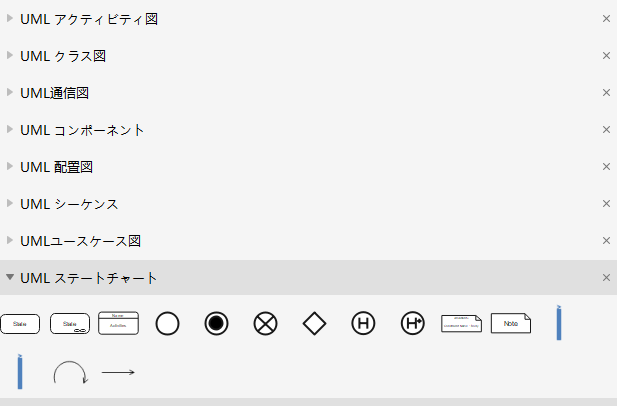
LinuxでUML図を書くための6ステップ
LinuxでUML図を書くための6ステップです:
- UMLモデリングツールを開きます。「ファイル」メニュー> 「新規作成」を選択します。「ソフトウェア」におけるUMLモデル図をダブルクリックし、空白な作図ページを開きます。
- UML図記号を追加します。左側のライブラリから、必要のUML図記号を選択して、図面ページにドラッグアンドドロップします。
- UML図記号を接続します。ライブラリからコネクタ図形をドラッグして2つの図形を接続します。2つの図形の間に特別な関係がある場合は、 「関係」ライブラリにおけるコネクタを使用します。
- UML図にコンテンツを追加します。 図形をダブルクリックしてテキストを入力します。
- UML図に背景を付け足します。 「ページレイアウト」タブをクリックし、「背景」ボタンをクリックして、内蔵の背景を選択し、図面に挿入します。
- UML図を保存、エクスポートします。「保存」をクリックして、ファイルをデフォルトのeddx形式で保存します。それとも、「名前を付けて保存」や「保存と送信」により、jpg、png、pdf、htmlなどの他の形式にエクスポートします。
UML図を作成するための方法の詳しくは:UML 図の書き方
UML 図のテンプレートと実例
以下、Linux用のUMLモデリングツールで作成されたサンプルと実例をご用意しています。これらのテンプレートは、無料でダウンロード、編集、共有することができ、素敵なUML図を素早くデザインするのに役立ちます。
|
ATM UMLコラボレーション図
|
カフェテリアUML配置図
|
登録UMLアクティビティ図
|
もっとUML 図のサンプルと事例を見ましょう。
Edraw Max -- All In One の作図ツール
- 豊富なテンプレートと図形
- 様々なファイル形式に対応
- フローチャート、マインドマップ、組織図などを作成
- Officeライクの操作感覚 初心者もすぐ使える